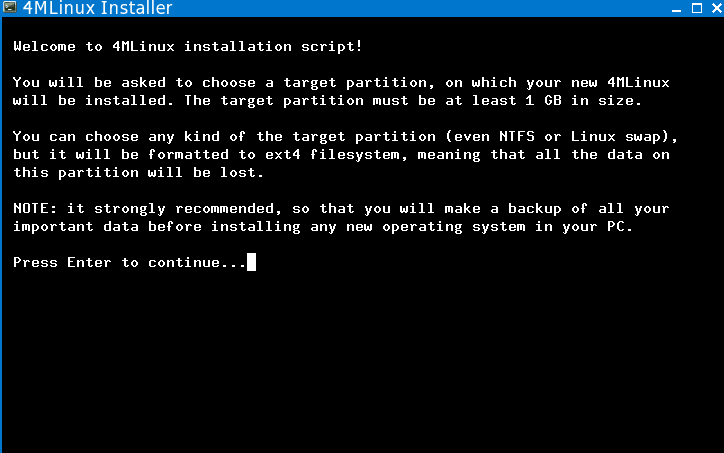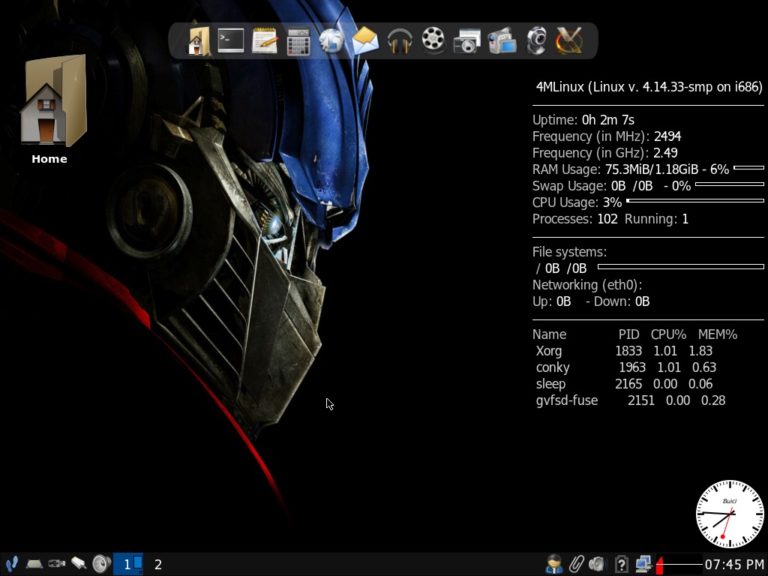Содержание
Возвращаем к жизни свой старый компьютер с помощью 4MLinux
Кратко о 4MLinux: 4MLinux - это легкий дистрибутив Linux, который может превратить ваш старый компьютер в функциональный аппарат с поддержкой мультимедиа, инструментами обслуживания и классическими играми.
Поскольку все больше и больше дистрибутивов Linux отказывается от поддержки 32-разрядных систем, вы можете задаться вопросом, что можно сделать с вашим старым 32-х разрядным компьютером. К счастью, есть много легких дистрибутивов Linux, которые могут помочь вашему старому компьютеру выполнять обычные компьютерные задачи, такие как игра в маленькие игры, просмотр фильмов, прослушивание музыки и веб-серфинг.
4MLinux - один из таких дистрибутивов Linux, который требует меньше системных ресурсов и может даже работать даже на 128 МБ ОЗУ. Настольная версия выпускается только для 32-битной архитектуры, а серверная версия - 64-разрядная.
4MLinux может использоваться в качестве аварийного диска, полноценной рабочей системой или мини-сервера.
Он называется 4MLinux, потому что он ориентирован в основном на четыре задачи, называемые «4M»:
- Maintenance - использование в качестве аварийного Live CD;
- Multimedia - встроенная поддержка почти для всех мультимедийных форматов, для изображений, аудио и видео;
- Miniserver - 64-разрядный сервер со встроенным пакетом LAMP, который можно включить из меню приложения;
- Mystery - включает в себя коллекцию классических игр для Linux.
Большинство дистрибутивов Linux основаны на Debian с пакетами DEB или Fedora с RPM. 4MLinux, с другой стороны, не полагается на эти системы управления пакетами, довольно быстро и хорошо работает на старых системах.
4MLinux Desktop поставляется с множеством легких приложений, чтобы можно было работать на старом оборудовании. JWM - свободный менеджер окон для X Window System. Для управления обоями для рабочего стола используется легкий и мощный Feh. Он использует PCMan File Manager, который также является стандартным файловым менеджером для LXDE.
Быстрая установка 4MLinux
Скачиваем ISO-образ с сайта 4MLinux, с помощью MultiBootUSB создаем загрузочный диск и загружаемся с него.
4MLinux не использует загрузчик grub или grub2, а использует загрузчик LInux LOader (LILO). Основным преимуществом LILO является то, что он обеспечивает быструю загрузку системы Linux.
Теперь, чтобы установить 4MLinux, вам придется вручную создать раздел. Перейдите в раздел Maintenance → Partitions → GParted. Нажмите Device → Create Partition Table. После этого нажмите New, оставьте настройки по умолчанию и нажмите Add. Нажмите Apply, чтобы сохранить настройки и закрыть их.
Следующий шаг - перейти к 4MLinux → Installer, и он запустит текстовый установщик.
Определите раздел, который вы создали, для раздела по умолчанию, для установки 4MLinux и следуйте инструкциям для завершения установки.
Удивительно, что установка заняла менее минуты. Перезагрузите систему и выньте USB-диск, и вас будет приветствовать рабочий стол 4MLinux.
Испытание 4MLinux
Экран по умолчанию для настольных компьютеров имеет док-станцию наверху, в которой закреплены наиболее распространенные приложения. Имеется панель задач, тема Conky с с возможностью включения / выключения в доке и часы в правом нижнем углу. Левый клик на рабочем столе открывает меню приложения.
Использование ЦП минимальное, менее 2%, а оперативной памяти менее 100 МБ.
4MLinux поставляется с несколькими приложениями, вложенными в разные разделы. Для торрент-загрузки используется Transmission, Tor включен по умолчанию и есть поддержка Bluetooth.
В Maintenance (Техническое обслуживание) есть опции для резервного копирования системы и восстановления с помощью TestDisk и GNUddrescue, инструменты для записи компакт-дисков доступны вместе с инструментами разметки. Существует ряд средств мониторинга и Clam Antivirus.
Раздел мультимедиа (Multimedia) включает в себя различные видео- и музыкальные плееры и микшеры, программы для просмотра изображений, редакторы и инструменты для цифровых камер.
Раздел Mystery также очень интересен. Он включает в себя ряд консольных игр, таких как Snake, Tetris, Mines, Casino и т.д.
В разделе Settings вы можете выбрать свои установки для дисплея и других устройств, сети, рабочего стола и выбрать приложения по умолчанию. По умолчанию максимальное разрешение рабочего стола 1024 × 768, это может вас разочаровать.
Некоторые из приложений не установлены по умолчанию. Их запуск из меню приложений дает вам возможность установить их. Но это все. Поскольку здесь нет диспетчера пакетов, вы ограничены доступными приложениями. Если вам нужно больше программного обеспечения, недоступного в системе, вам придется установить его из исходного кода.
Это так задумано, потому что 4MLinux ориентирован на предоставление только необходимого. Такой небольшой набор легких приложений соответствует экосистеме 4MLinux.
Загрузка 4MLinux
Раздел загрузки содержит 32-битную стабильную версию и бета-версию 4MLinux, 64-битный 4MServer и 4MRescueKit. Хотя размер ISO составляет более 1 ГБ, 4mlinux очень легкий.
Для загрузки дополнительных драйверов есть отдельная страница. Для любых других отсутствующих драйверов, при запуске приложения, 4MLinux попросит вас загрузить и установить их.
Заключительные мысли о 4MLinux
4MLinux имеет внешний вид старой системы Linux, но рабочий стол достаточно быстр. Мне удалось легко запустить систему на настольном процессоре Intel Dual Core, и большинство приложений работало без нареканий. WiFi подключалась нормально; раздел приложения включал большую часть программного обеспечения, которое я использую на ежедневной основе, и раздел ретро-игр довольно крут.
Ложкой дегтя в бочке меда стало ограничение доступных приложений. Если вам достаточен набор приложений идущих в комплекте, то 4MLinux можно рассматривать как один из лучших дистрибутивов Linux для старых систем и для людей, которым нет необходимости идти на острие прогресса.